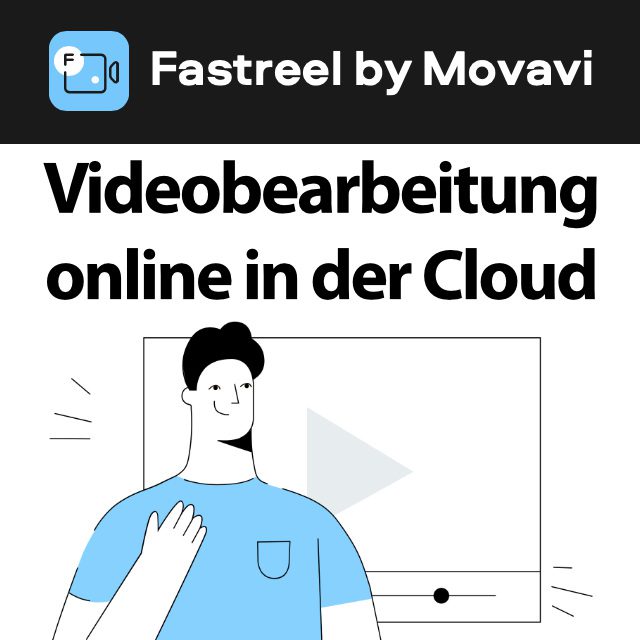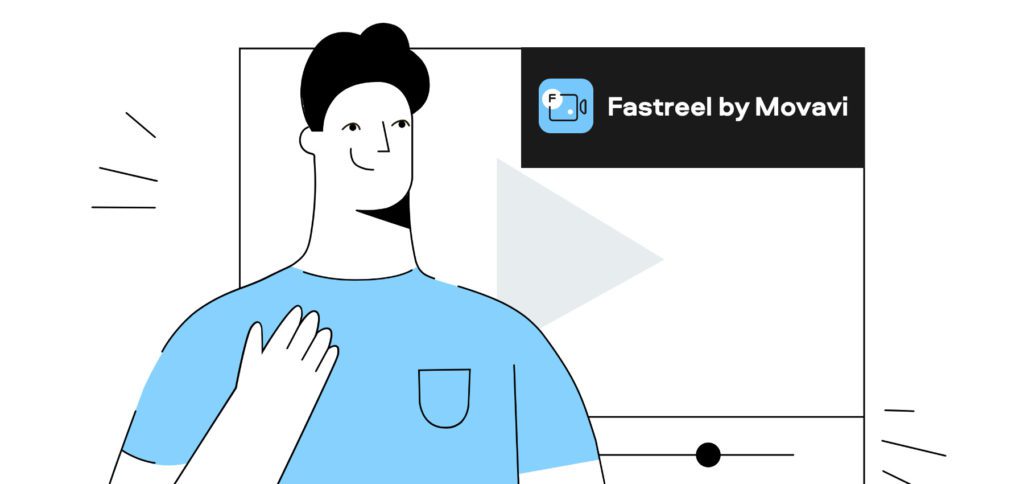Movavi Fastreel ist ein Online-Video-Editor, den ihr direkt im Webbrowser nutzen könnt. Der Vorteil liegt darin, dass ihr keine Software auf eurem Rechner installieren müsst. Zudem wird keine Rechenleistung von CPU oder Grafikkarte benötigt, um das Video zu bearbeiten. Um Videos zu schneiden, Filter einzusetzen, Musik drunter zu legen oder ein Wasserzeichen / Logo einzufügen, muss man die einzelnen Clips nur hochladen, bearbeiten und wieder herunterladen. Das klingt schon so, als gäbe es neben den Vorteilen auch ein paar Nachteile, oder? In diesem Testbericht habe ich alles zusammengefasst, was ihr zu Fastreel von Movavi wissen müsst.
Kapitel in diesem Beitrag:
- 1 Hinweis: Premium-Konto wurde zur Verfügung gestellt
- 2 Movavi Fastreel: Cloud-Videobearbeitung über den Webbrowser
- 3 Fastreel Online-Videobearbeitung: Voraussetzungen und Einschränkungen
- 4 Movavi Fastreel im Test: Erfahrungen mit dem Video-Service
- 5 Download und Ablage von fertigen Videos
- 6 Fastreel Preise: Gratis-Version, Einzelkauf und Abonnement
- 7 Movavi Fastreel: Vorteile und Nachteile
- 8 Fastreel Test-Fazit: Meine Erfahrungen mit der Online-Videobearbeitung
- 9 Meine Tipps & Tricks rund um Technik & Apple
- 10 Ähnliche Beiträge
Direkt zum Anfang gibt es einen kleinen Transparenzhinweis: Für den Test von Movavi Fastreel wurde uns ein Premium-Account kostenlos zur Verfügung gestellt. Das hat aber keinen Einfluss auf die Bewertung des Services in diesem Testbericht. Wie ihr weiter unten seht, gibt es einige zu kritisierende Punkte, die euch trotz der kostenlosen Premium-Nutzung im Test nicht vorenthalten werden ;)
Mit diesem Link kommt ihr zur Webseite des Services.
Movavi Fastreel: Cloud-Videobearbeitung über den Webbrowser
Den Test des Fastreel-Services habe ich am Apple MacBook Pro unter macOS 10.15.7 Catalina über den Safari-Browser durchgeführt. Damit funktionieren sowohl der Upload, die Auswahl der verschiedenen Fastreel-Tools und -Templates sowie auch der Download der fertig bearbeiteten Videos ganz gut. Zur Auswahl stehen dabei als Werkzeuge unter anderem die Video- und Slideshow-Erstellung, das Schneiden (Länge) und Zuschneiden (Seitenverhältnis) von Videos, die Verkleinerung der Speichergröße, das Zusammenführen und die Veränderung der Geschwindigkeit von Videos.
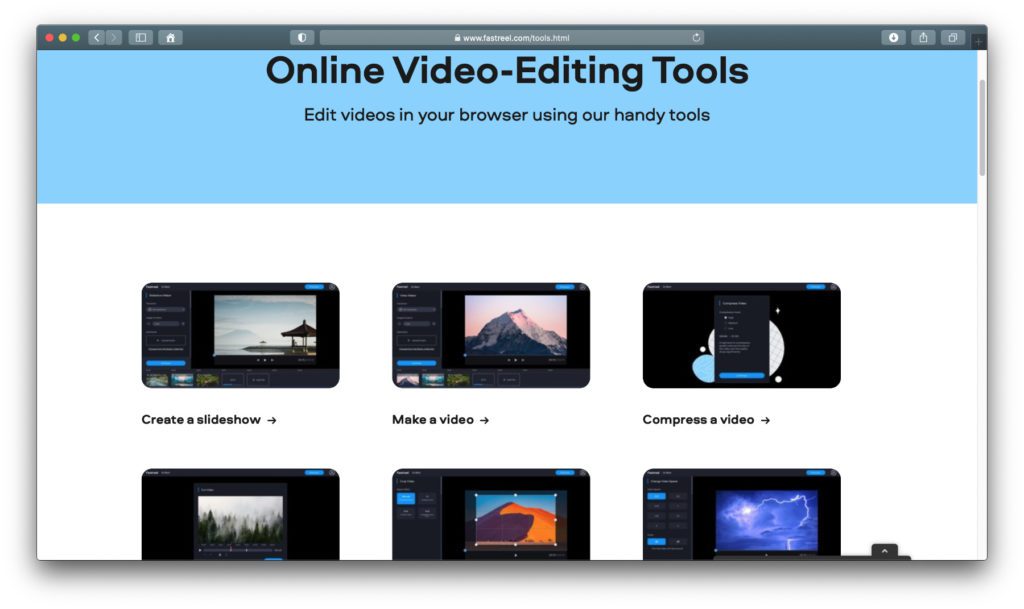
Neben den Fastreel Tools gibt es überdies sogenannte Templates. Mit diesen könnt ihr Grafik- und Texteinblendungen für ein Intro, ein Outro, für Übergänge und dergleichen mehr erstellen. Von schlicht über verspielt bis modern gibt es die unterschiedlichsten Vorlagen. So lassen sich vom Urlaubsvideo über den Schulungsfilm hin zum Familienvideo alle möglichen Kunstwerke mit Text und Einblendungen ausstatten. Alle Tools und Templates lassen sich vollumfänglich und ohne Wasserzeichen nutzen, wenn eine Premium-Nutzung gekauft oder ein Premium-Abo abgeschlossen wurde. Details zu den Preisen findet ihr weiter unten.
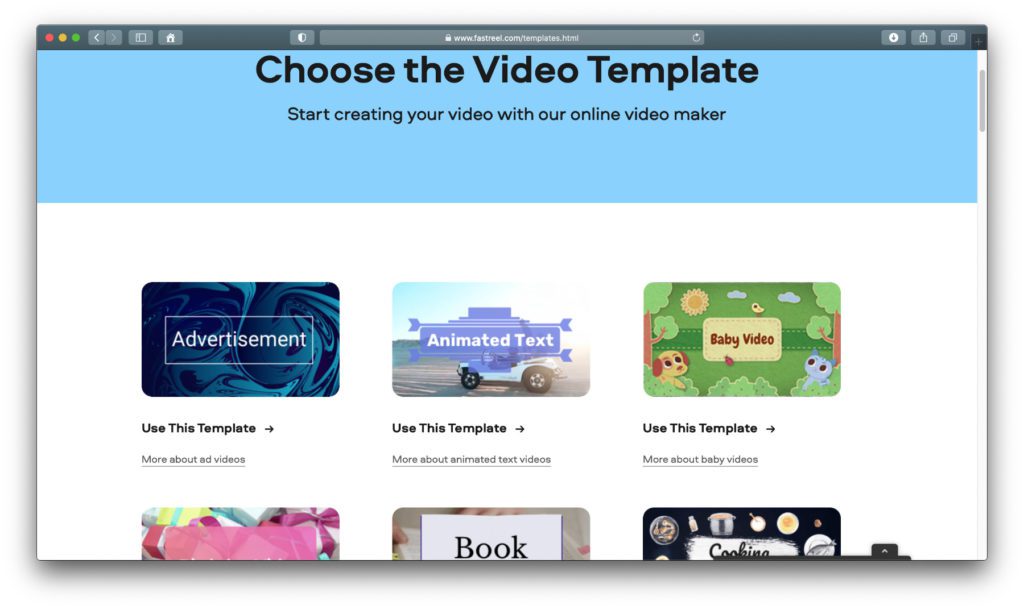
Fastreel Online-Videobearbeitung: Voraussetzungen und Einschränkungen
Mit Movavi Fastreel ist also ziemlich viel möglich. Ihr könnt Clips von 16:9 auf 1:1 oder 9:16 bringen, um sie besser bei Instagram oder Facebook einzusetzen. Ihr könnt mehrere Videos zusammensetzen; und ihr habt die Möglichkeit alles mit Filtern und Musik zu versehen. Neben eigener Musik steht dafür sogar eine Auswahl an von Fastreel angebotenen Sound-Dateien zur Verfügung. Dennoch, es gibt ein paar Sachen, die ihr bedenken müsst:
- Dateien müssen erst einmal hochgeladen werden, was je nach Verbindung einige Zeit dauern kann
- Es werden derzeit ausschließlich MP4-Dateien akzeptiert, also keine MOV-Dateien, die unkonvertiert vom iPhone oder iPad kommen
- Zukünftig sollen weitere Dateiformate unterstützt werden; wann steht aber nicht fest
- Es gibt keine Oberfläche, in der mehrere Tools und Templates gleichzeitig verwendet werden können – alles muss einzeln und nacheinander vorgenommen werden
- Für den Zusammenschnitt mehrerer Videos inkl. Filter, Musik, etc. sind also mehrere Einzelschritte mit jeweiligem Up- und Download nötig
- Der Export und Download von Dateien ist aktuell nur im MP4-Format möglich
- Der Download kann je nach Internetverbindung einige Zeit dauern (aber meist nicht länger als der Upload)
Eine möglichst schnelle Internetverbindung ist also Grundvoraussetzung für die Nutzung von Movavi Fastreel. Zudem ergibt die Verwendung nur am Computer, Laptop oder maximal noch am Tablet Sinn, weil nur da ein ausreichend großes Display zur Bedienung zur Verfügung steht. Wenn ihr umfangreiche Projekte umsetzen wollt, also mit vielen Einzelvideos und Sound-Dateien herumhantiert, müsst ihr euch einen Ablaufplan machen. Denn die Bearbeitungsschritte lassen sich meist nur nach und nach durchführen. Beim Zusammenschneiden von Videos können allerdings mehrere Dateien auf einmal hochgeladen und dann mit Musik versehen werden. Filter lassen sich da aber nicht anwenden.
Movavi Fastreel im Test: Erfahrungen mit dem Video-Service
Mit den oben genannten Punkten seid ihr schon einmal vorgewarnt. Denn wenn ihr zum Beispiel einfach eure iPhone-Videos über AirDrop auf den Mac ladet, um sie dann dort über Fastreel zu bearbeiten, dann geht das derzeit nicht. Ich habe sie zuvor über den Movavi Video Editor vom MOV- ins MP4-Format konvertiert. Das ist natürlich Quatsch, weil dieser lokale Zwischenschritt bedeutet, dass man auch gleich lokal vorhandene Software zum Bearbeiten nutzen kann. Wollt ihr also Fastreel nutzen, dann solltet ihr aktuell für die Video-Aufnahme ein Gerät nutzen, das die Aufnahmen direkt in MP4 speichert; also eine Kamera, eine Drohne oder ein Android-Gerät.
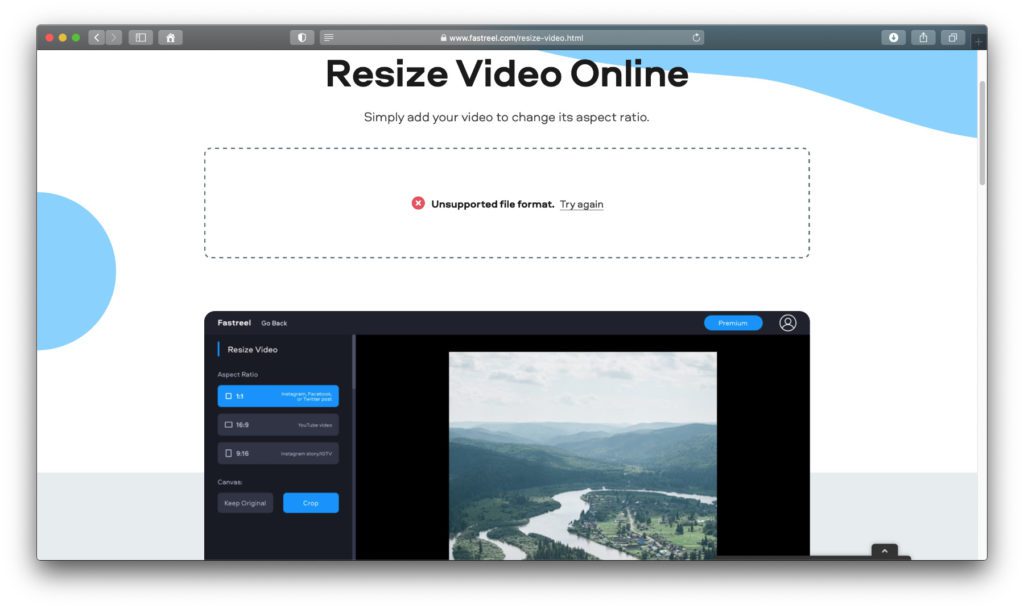
Alternativ lassen sich Online Converter zum Verändern des Dateiformats nutzen. Dafür muss natürlich noch mehr Zeit eingeplant werden. Denn dann ist erst der Upload zum Converter und anschließend der Download von dort nötig. Danach folgen Upload, Bearbeitung und Download bei Fastreel. Im Test haben wenigstens die letzten drei Punkte gut geklappt. Der Service ist stabil, braucht nicht allzu lange bis das Bearbeitungsergebnis angezeigt wird und auch die Vorschau läuft einigermaßen flüssig. Wenn weitere Dateiformate akzeptiert werden, ergibt die Nutzung mit Apple-Geräten wirklich Sinn ;)
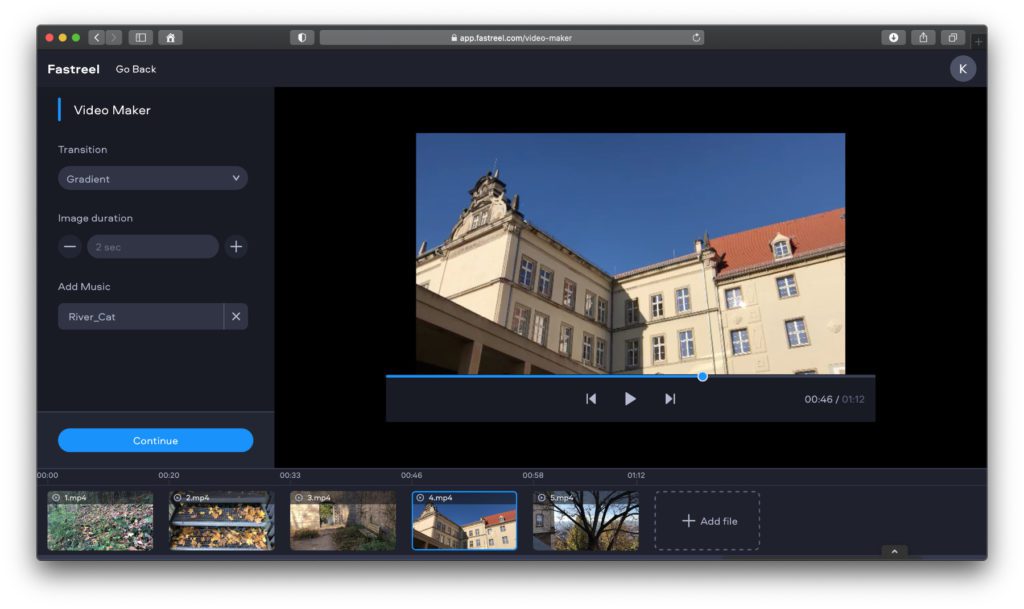
Vor dem Abschluss eines Abos ist es sinnvoll, sich mit der gratis Testversion die einzelnen Möglichkeiten anzuschauen. Zum Beispiel das Zuschneiden eines 16:9-Videos in ein anderes Seitenverhältnis ist nämlich nicht individuell realisierbar. Einzelne Clips können lediglich in 1:1, 16:9 oder 9:16 (Hochformat) umgewandelt werden. Dabei steht zur Auswahl, ob das Video mit schwarzen Balken komplett in einen 1:1- bzw. 9:16-Rahmen gepackt wird oder Teile des Videos für die Passform abgeschnitten werden. Fallen dabei wichtige Bildinhalte wegfallen, hat man Pech. Man kann das Video nicht in eine Position ziehen, in der es optimal abgeschnitten wird. So ist direkt bei der Aufnahme darauf zu achten, dass die wichtigen Inhalte zentriert sind.
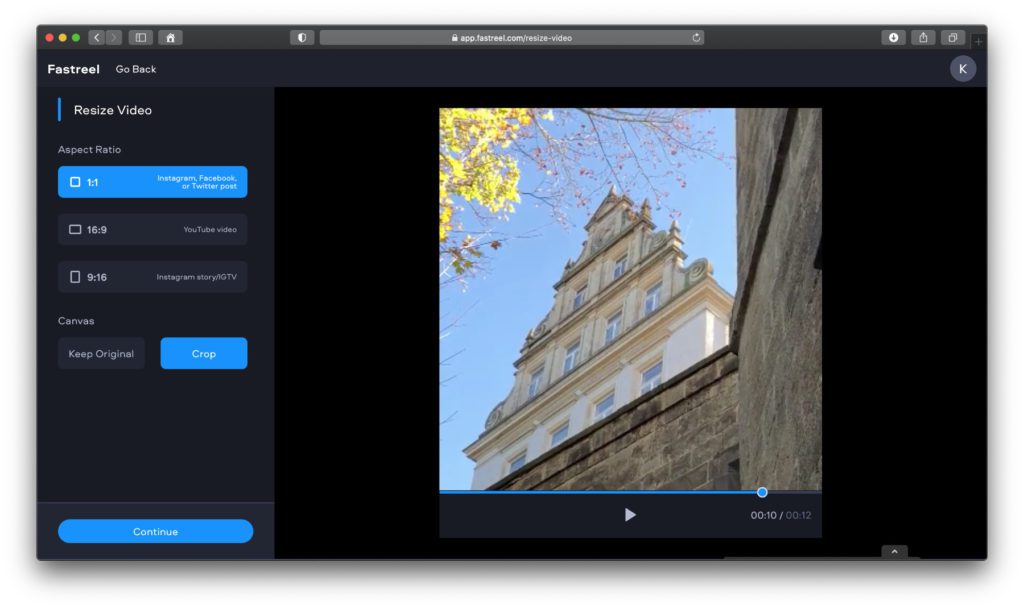
Wie ihr auf dem Screenshot des Crop- bzw. Resize-Tools seht, wird keine Option angeboten, den Clip mit Musik oder einem anderen Audio zu versehen. Also muss dieser Teilschritt der Bearbeitung entweder vorher oder nachher durchgeführt werden. Das Gleiche gilt für die Anpassung der Länge oder das Zusammenführen von einzelnen Clips. Damit ihr nicht einzelne Clips im Seitenverhältnis anpassen und dann erst zusammenführen müsst, schneidet sie erst zusammen und ändert dann erst das Seitenverhältnis – so sind es immer nur zwei Arbeitsschritte ;)
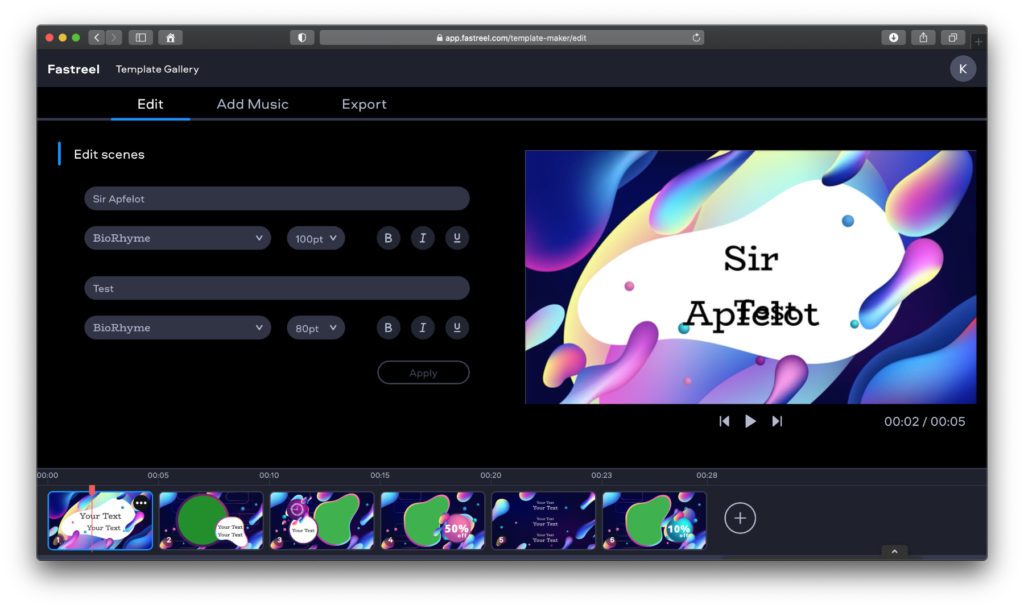
Nicht so wirklich überzeugt bin ich von den Templates. Der Text darin lässt sich nicht frei positionieren, sodass man mit Textgrößen und Positionen (Überschrift und Untertitel) herumspielen muss, um ein gutes Ergebnis zu erreichen. Dafür gibt es aber eine große Auswahl an Templates, sodass am Ende sicher eine der angebotenen Lösungen passt.
Download und Ablage von fertigen Videos
Wie oben schon angemerkt, so werden fertig erstellte Videos als MP4-Dateien ausgegeben. Sie liegen dann in der Cloud zum Download bereit. Natürlich lassen sie sich auch direkt nach der Bearbeitung herunterladen. Die Cloud-Ablage gibt einem allerdings die Möglichkeit, den Download der Datei für andere zu realisieren. Wollt ihr euer Ergebnis also mit anderen teilen, müsst ihr nicht die fertige Datei herumschicken und dafür vielleicht noch einen Filesharing-Dienst nutzen, sondern braucht nur den Link zu versenden. Das Projekt mit der Videobearbeitung wird derweilen für 24 Stunden gespeichert, um Änderungen zu ermöglichen. Fängt man allerdings ein neues Projekt an, geht das alte verloren.
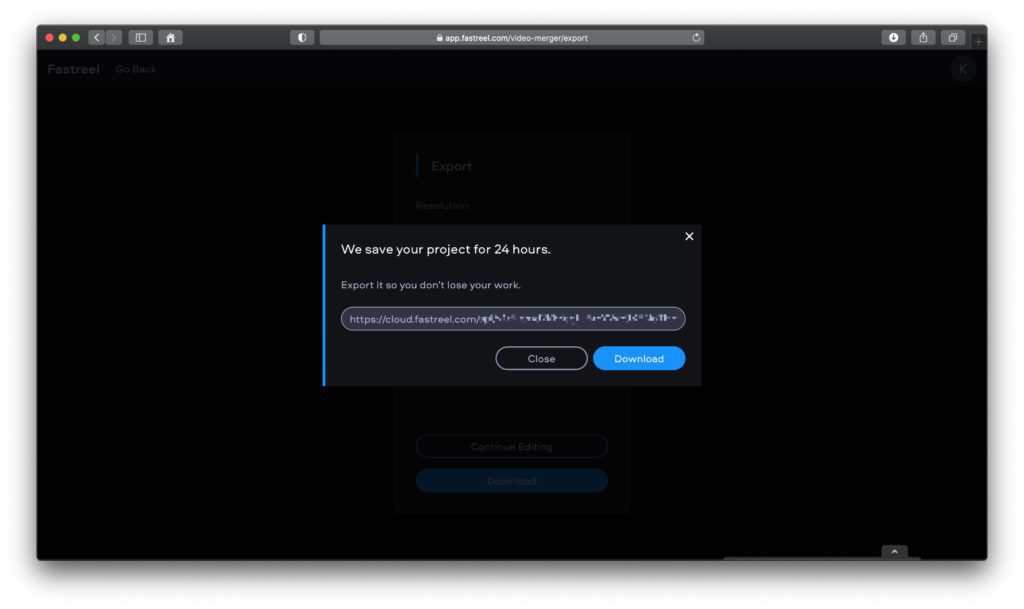
Fastreel Preise: Gratis-Version, Einzelkauf und Abonnement
Im Grunde gibt es drei Möglichkeiten, Fastreel von Movavi zu nutzen. Denn neben dem kostenlosen „Free“-Angebot, welches dem bearbeiteten Video ein Wasserzeichen verpasst, gibt es auch das „Single Premium“-Angebot, das 4,95 Euro pro Video kostet. Damit kann nur ein Video ohne Wasserzeichen ausgegeben werden. Ich finde dieses Angebot wenig sinnvoll. Weiterhin gibt es „Unlimited Premium“, mit dem so viele Projekte wie nötig und möglich begonnen und abgeschlossen werden können. Zudem stehen darin alle Templates und Tools zur Verfügung; ein Wasserzeichen wird nicht hinzugefügt (außer auf Wunsch ein eigenes). Die Kosten dafür belaufen sich auf 14,95 Euro im Monat (monatliche Zahlung) oder 9,95 Euro im Monat (jährliche Zahlung).
Hier noch einmal alle drei Angebote im Überblick:
- Free: Kostenlos, aber mit Wasserzeichen
- Single Premium: Kein Wasserzeichen, aber nur jeweils ein Video für 4,95 Euro
- Unlimited Premium: Unbegrenzte Nutzung ohne Wasserzeichen für 14,95 Euro im Monat oder 119,40 Euro im Jahr (also 9,95 Euro im Monat)
Movavi Fastreel: Vorteile und Nachteile
| Fastreel Vorteile | Fastreel Nachteile |
| Videobearbeitung auch an Computern mit lahmer Hardware möglich | Schnelles, stabiles Internet ist Grundvoraussetzung |
| Kein Download von Software nötig | Umfangreiche Projekte mit mehreren Bearbeitungsschritten sind nicht möglich |
| Keine Videobearbeitungssoftware nimmt Platz auf der Festplatte weg | Keine freie Positionierung von Videos beim Zuschneiden möglich |
| Nutzung von Apple Mac, Windows PC, Linux-Computer und so weiter möglich | Keine freie Positionierung von Text in den Templates möglich (nur Font und Schriftart) |
| In Zukunft sollen weitere Dateiformate unterstützt werden | Aktuell wird nur MP4 als Video-Format unterstützt |
| Kostenlose Nutzung ist möglich (mit Wasserzeichen) | Relativ hohe Preise für die komplette Nutzung |
Fastreel Test-Fazit: Meine Erfahrungen mit der Online-Videobearbeitung
Movavi Fastreel ist meiner Meinung nach ein Nischenprodukt, das nicht alle Nutzer/innen anspricht, die am Computer oder Tablet ein Video bearbeiten wollen. Denn vor allem am Mac gibt es ja auch iMovie kostenlos. Und damit lassen sich im Grunde alle Sachen einfacher sowie gratis erledigen – sogar in einem Projekt gleichzeitig und mit der Verarbeitung von MOV-Dateien aus dem iPhone. Es wird sicherlich Nutzer/innen geben, die bspw. ihre MP4-Aufnahmen von der Videokamera, der Drohne oder dergleichen an einem Rechner ohne Videobearbeitung-App anpassen, mit Filtern versehen, mit Musik unterlegen und zuschneiden wollen. Dafür kann Fastreel eine entsprechende Lösung sein. Und dafür funktioniert es auch gut.
Mit diesem Link kommt ihr zur Webseite des Services.
Meine Tipps & Tricks rund um Technik & Apple
Ähnliche Beiträge
Johannes hat nach dem Abitur eine Ausbildung zum Wirtschaftsassistenten in der Fachrichtung Fremdsprachen absolviert. Danach hat er sich aber für das Recherchieren und Schreiben entschieden, woraus seine Selbstständigkeit hervorging. Seit mehreren Jahren arbeitet er nun u. a. für Sir Apfelot. Seine Artikel beinhalten Produktvorstellungen, News, Anleitungen, Videospiele, Konsolen und einiges mehr. Apple Keynotes verfolgt er live per Stream.